こんな人にオススメの記事です
- Gmailで画像を本文中ではなく、添付ファイルとして送信したい人
PCブラウザー版のGmailでは、画像をドラッグ・アンド・ドロップでメールに添付することができます。
しかし、ドラッグ・アンド・ドロップで画像を添付した場合、以下の画像の左側のように画像が本文の中に埋め込まれてしまい、メール本文が読みづらくなる場合があります。
※右側が画像を添付ファイルとしてメールに付けた状態です。
そこでこの記事では、Gmailでドラッグ・アンド・ドロップした画像を本文に埋め込まず添付ファイルとして送信する方法を実際の画面も用いながらわかりやすく解説していきます。
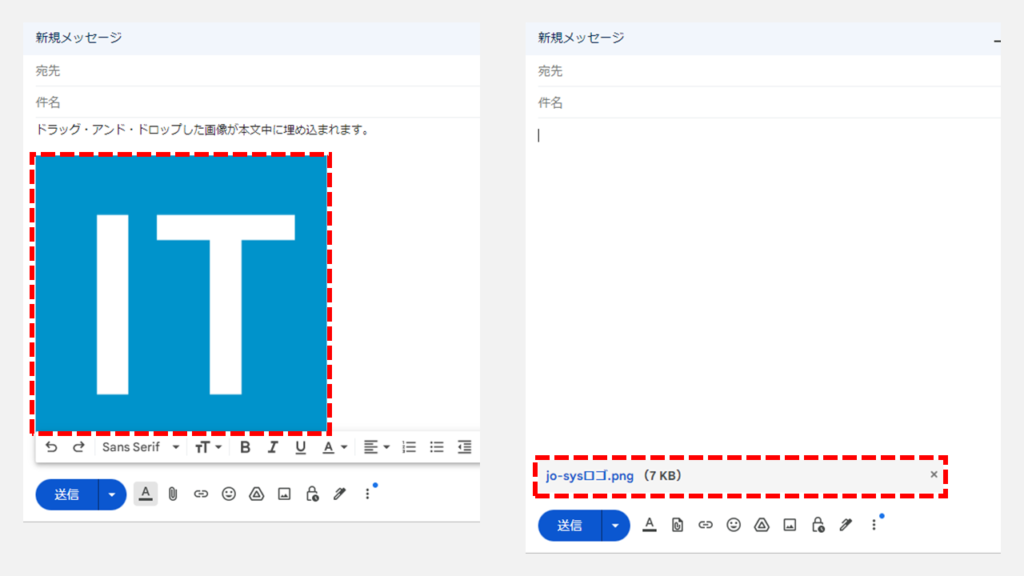
ドラッグ・アンド・ドロップした画像を本文に埋め込まず添付ファイルとして送信する方法
ドラッグ・アンド・ドロップした画像を本文に埋め込まず添付ファイルとして送信するには、以下の手順でメールを「HTML形式」から「プレーンテキストモード」に変更する必要があります。
- 新規メール(返信メール)作成画面を開き、[︙]をクリック
- [プレーンテキストモード]にチェックを入れる
- 画像をドラッグ・アンド・ドロップする
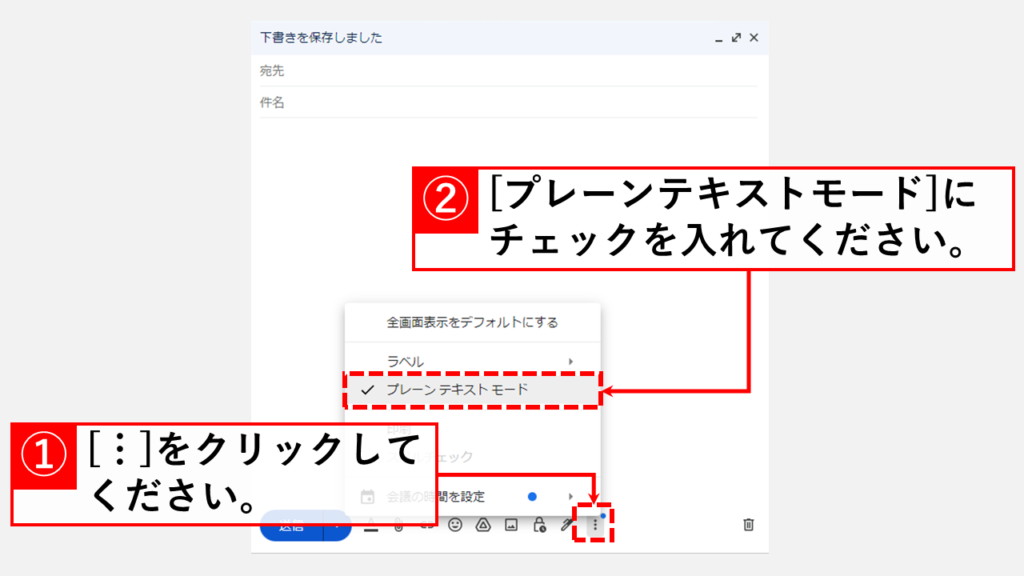
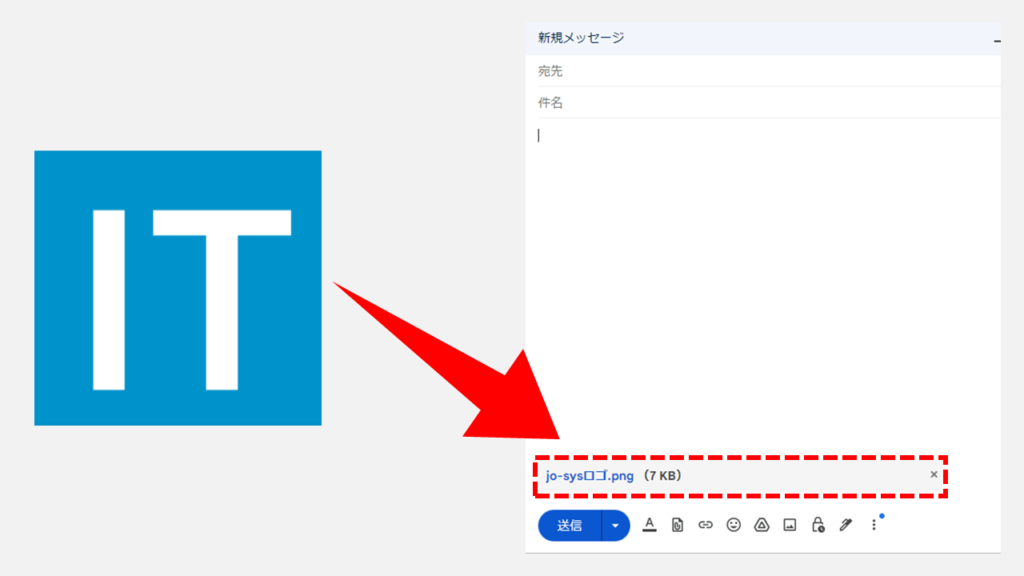
この方法でドラッグ・アンド・ドロップした画像を本文に埋め込まず添付ファイルとして送信することができます。
プレーンテキストモードの注意点
「プレーンテキストモード」とはデフォルトの「リッチテキストモード」と異なり、書式設定が一切無いテキストメールになります。
文字の色や大きさ、太さなどの設定は全てクリアされてしまうので注意してください。
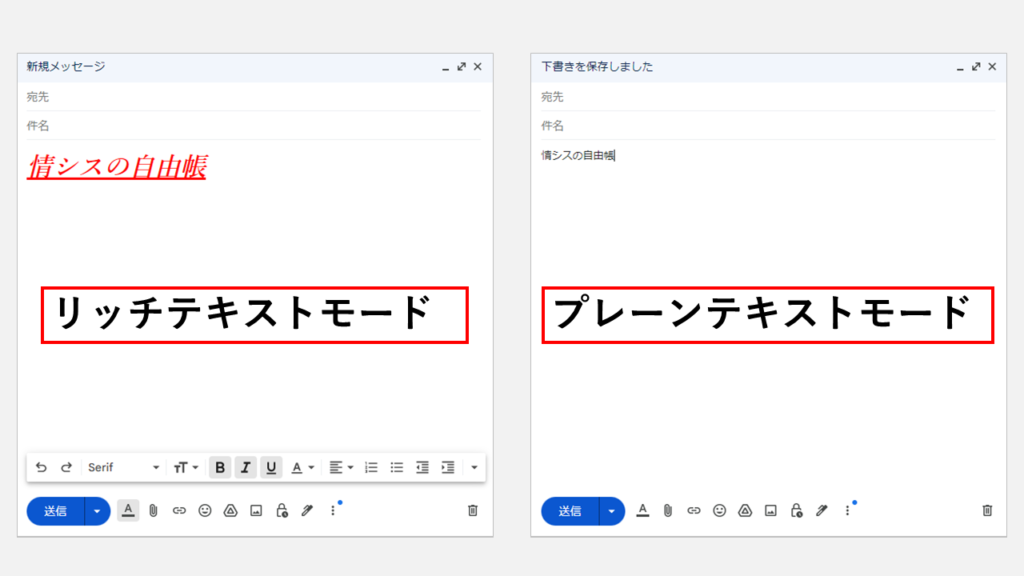
画像ファイルを選択して添付する方法
プレーンテキストモードで書式設定が無くなってしまっては困る場合、「(添付ファイルアイコン)」から画像を選択することで、本文内ではなく添付ファイルとして画像を送信することができます。
メール作成画面の下部にある[添付ファイルアイコン]をクリックしてください。
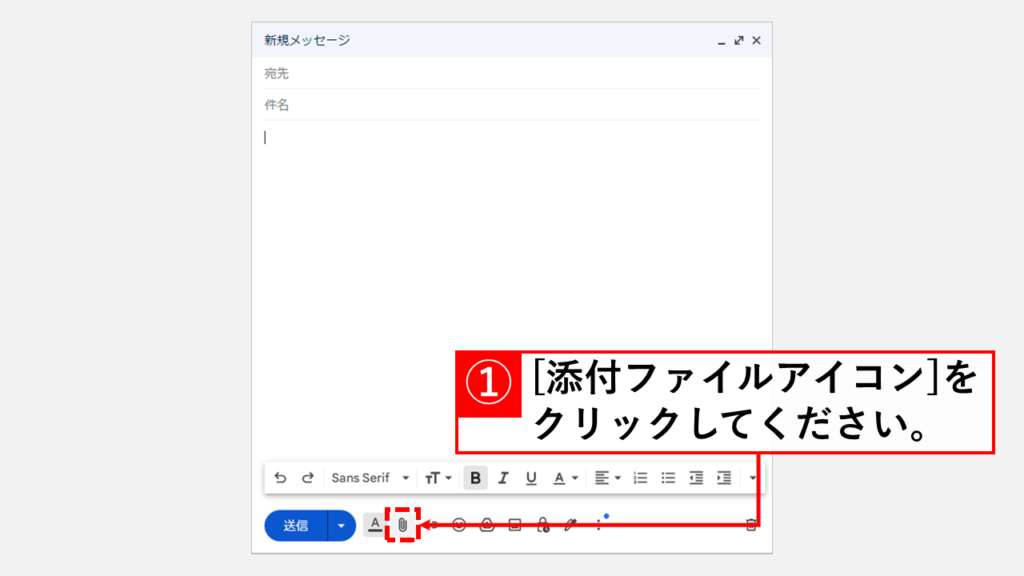
[添付ファイルアイコン]をクリックすると添付ファイルを選択するウィンドウが立ち上がります。
添付したい画像を選択して[開く(O)]をクリックしてください。
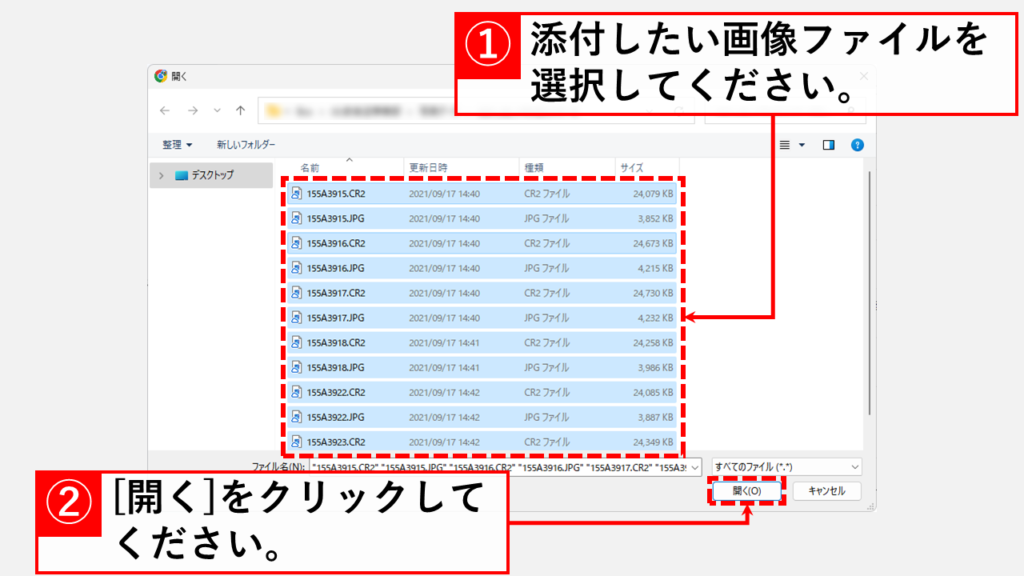
よくある質問
その他Gmailに関する記事
その他Gmailに関する記事はこちらです。是非ご覧ください。
-

添付されているwinmail.datの開き方6選
こんな方にオススメ winmail.datが添付されたメールが来て困っている方 winmail.datが何なのかわからない方 winmail.datの開き方を知りたい方 winmail.datを変換したい... -



Gmailの表示を日本語に戻す方法(PC/スマホ)
こんな人にオススメの記事です PCのGmailの表示を日本語に戻したい人 スマートフォンのGmailアプリの表示を日本語に戻したい人 突然Gmailが日本語以外の表示になってし... -



Gmailのデータをパソコンにバックアップする方法
こんな人にオススメの記事です Gmailの容量がいっぱいになりそうな人 Gmailのデータをサンダーバードに取り込みたい人 Gmailのデータをパソコンにバックアップしたい人 ... -



【Windows11】Gmailの受信通知をデスクトップに出す方法
こんな人にオススメの記事です Gmailからの通知が来なくて困っている人 Gmailの受信通知をデスクトップに表示させたい人 一刻も早くメールの受信を知りたい人 この記事... -


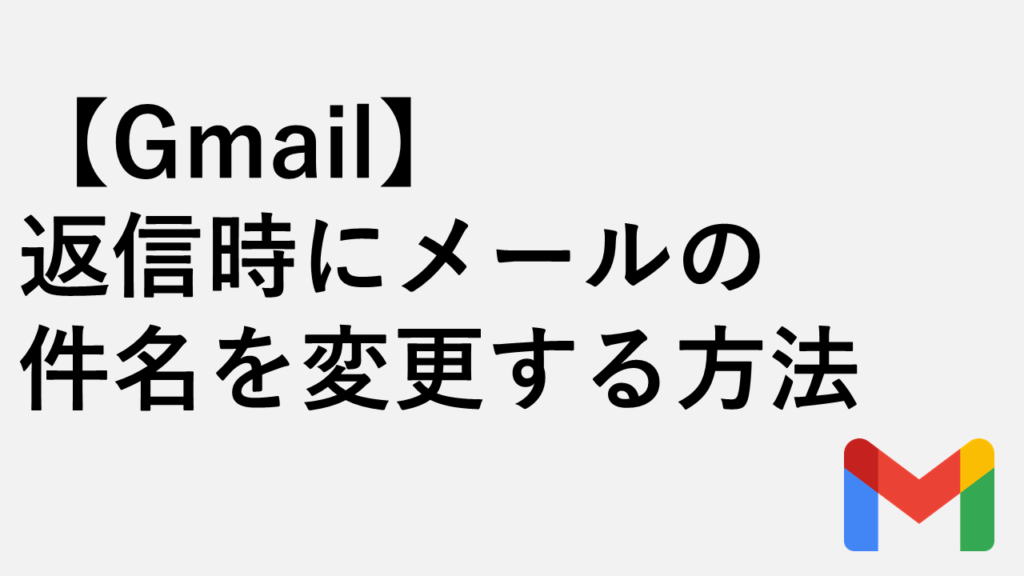
【Gmail】返信時にメールの件名(タイトル)を変更する方法
こんな人にオススメの記事です パソコン版Gmailを便利に使いたい人 パソコン版Gmailを業務で使用している人 パソコン版Gmailで返信時にメールの件名(タイトル)を変更... -


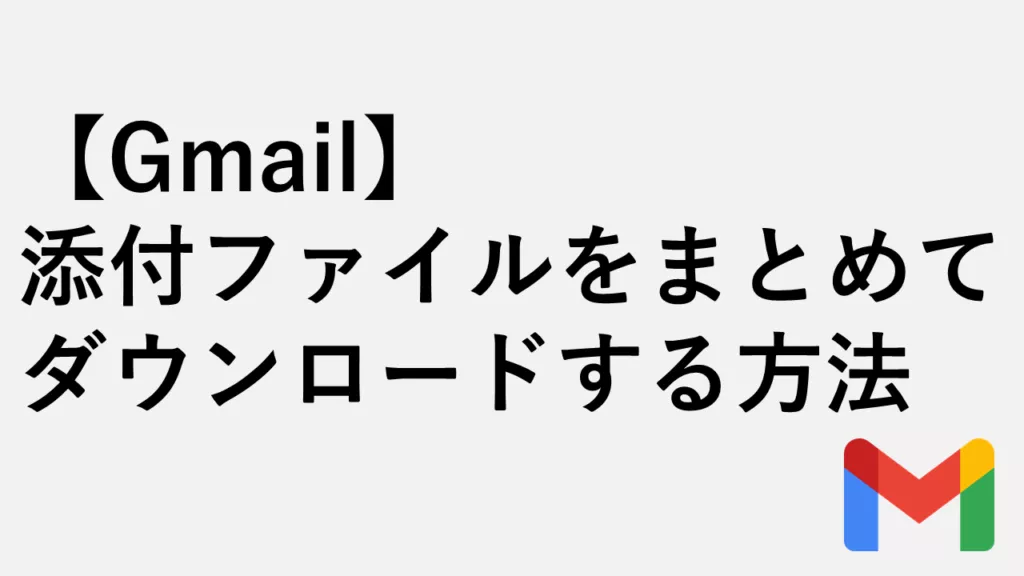
【Gmail】添付ファイルをまとめてダウンロードする方法
こんな人にオススメの記事です 受信したメールに多数の添付ファイルがついている 添付ファイルを1個1個ダウンロードするのが面倒な人 複数のメールの添付ファイルを一... -


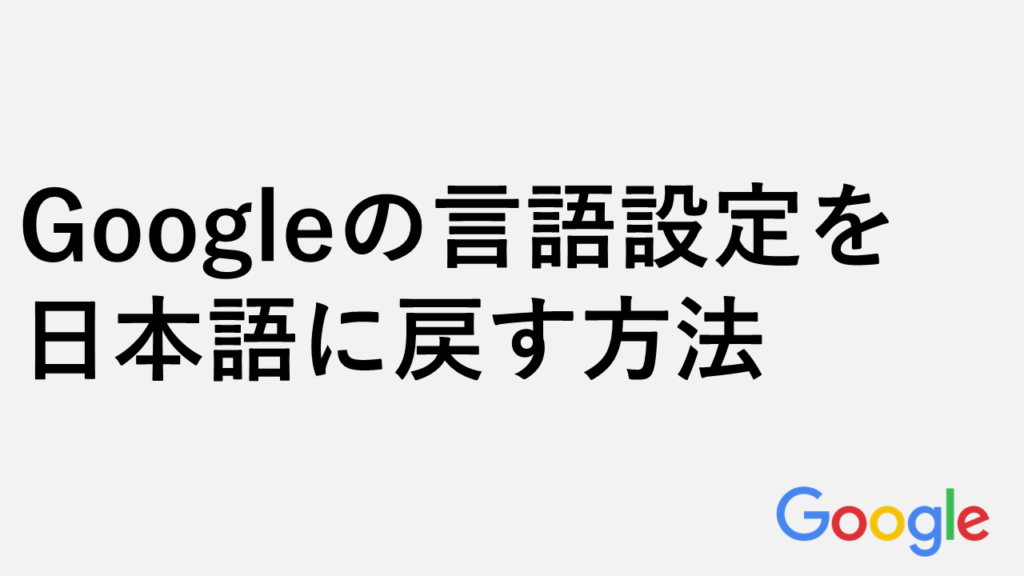
Googleの言語設定を日本語に戻す方法
GoogleのWEBサービス(Google検索やGmail、Google翻訳など)はGoogleで対応しているすべての言語で表示することができ、ある日突然英語や他の言語に切り替わってしまう... -



Google ChromeでメールリンクをGmailで開くようにする方法 - Windows11
こんな人にオススメの記事です Google ChromeとGmailを使っている人 Google Chromeでmaito:のリンク(メールアドレス)をクリックしたときにGmailで開きたい人 とにかく... -


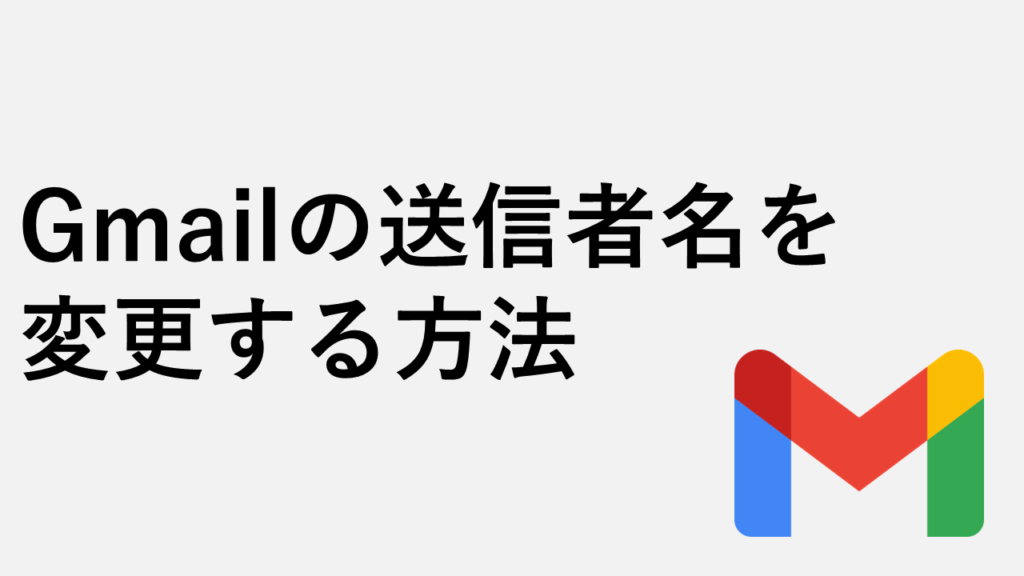
Gmailの送信者名(差出人として表示される名前)を変更する方法
こんな人にオススメの記事です Gmailの送信者名(差出人として表示される名前)を変更したい人 Gmailの送信者名(差出人名)を変更するには以下の手順で行います。 Gmai...
最後までご覧いただき、ありがとうございました。
記事の内容は独自検証に基づくものであり、MicrosoftやAdobeなど各ベンダーの公式見解ではありません。
環境によって結果が異なる場合がありますので、参考のうえご利用ください。
誤りのご指摘・追記のご要望・記事のご感想は、記事のコメント欄またはこちらのお問い合わせフォームからお寄せください。個人の方向けには、トラブルの切り分けや設定アドバイスも実施します。
※Microsoft、Windows、Adobe、Acrobat、Creative Cloud、Google Chromeほか記載の製品名・サービス名は各社の商標または登録商標です。


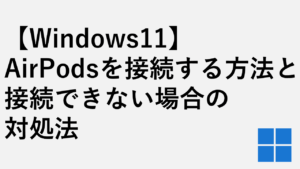
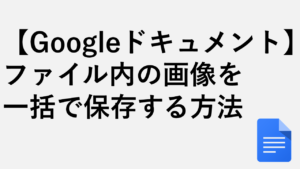



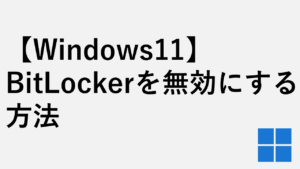

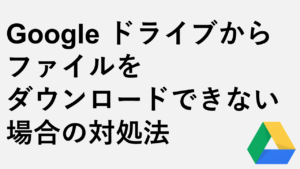


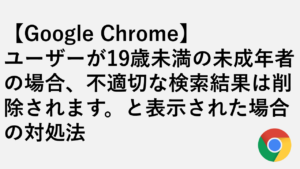
コメント